Kuinka siirtää musiikkia iPod shufflesta iTunesiin
Onko olemassa tapa siirtää musiikkia iPod Shuffle Gen. 3:sta iTunesiin tietokoneellani? En uskalla yrittää synkronointia, koska mielestäni se on käänteinen prosessi, jossa iTunesissa oleva musiikki siirretään iPodiin. En halua poistaa musiikkia iPodista. Kiitos!
Haluatko siirtää musiikkia iPod shufflesta iTunesiin iTunes-kirjastosi katoamisen jälkeen? Aiotteko varmuuskopioida iPodc shufflen musiikkia iTunesiin? Yksisuuntaisena ohjelmana iTunes kuitenkin synkronoi musiikin vain iPod shuffleen. Se ei voi tehdä mitään siirtääkseen musiikkia iPodistasi siihen.

Tässä tapauksessa suosittelemme, että käytät helppokäyttöistä ja tehokasta iPodin ja iTunesin siirtotyökalua – Wondershare DrFoneTool – Phone Manager (iOS). jolla voit siirtää kaikki tai valitut kappaleet iPod shufflesta, iPod Nanosta, iPod Classicja iPod Touch iTunesiin nopeasti ja helposti. Musiikin siirtämisen lisäksi voit myös kopioida elokuvia, soittolistoja, podcasteja, TV-ohjelmia ja musiikkivideoita iTunes-kirjastoosi. Lisäksi kaikkea aiemmin lisättyä musiikkia ei poisteta iPod Shufflen musiikin siirron aikana.
- Osa 1. Siirrä musiikkia iPod shufflesta iTunesiin DrFoneTool – Phone Managerin (iOS) avulla
- Osa 2. Siirrä musiikkia iPod shufflesta iTunesiin manuaalisesti
- Opetusvideo: Kuinka siirtää musiikkia iPod shufflesta iTunesiin
Osa 1. Siirrä musiikkia iPod shufflesta iTunesiin DrFoneTool – Phone Managerin (iOS) avulla

DrFoneTool – puhelimen hallinta (iOS)
Siirrä MP3 iPhonesta/iPadista/iPodista iTunesiin
- Siirrä, hallitse, vie/tuo musiikkia, valokuvia, videoita, yhteystietoja, tekstiviestejä, sovelluksia jne.
- Varmuuskopioi musiikki, valokuvat, videot, yhteystiedot, tekstiviestit, sovellukset jne. tietokoneelle ja palauta ne helposti.
- Siirrä musiikkia, valokuvia, videoita, yhteystietoja, viestejä jne. älypuhelimesta toiseen.
- Siirrä mediatiedostoja iOS-laitteiden ja iTunesin välillä.
- Tukee kaikkia iPhone-, iPad- ja iPod touch -malleja millä tahansa iOS-versiolla.
Huomautus: DrFoneTool – Phone Manager (iOS) on täysin yhteensopiva iPod shuffle 4:n, iPod shuffle 3:n, iPod shuffle 2:n ja iPod shuffle 1:n kanssa.
Napsauta Aloita lataus -painiketta ladataksesi DrFoneTool – Phone Manager (iOS) tietokoneellesi.
Helppo askel kopioida musiikkia iPod shufflesta iTunesiin.
Alla on helppoja ohjeita musiikkitiedostojen ja soittolistojen siirtämisestä iPod shufflesta iTunesiin. Katsotaanpa niitä nyt.
Vaihe 1. Suorita tämä ohjelma ja liitä iPod shuffle tietokoneeseen
Ensinnäkin asenna ja suorita tämä iPod iTunes -siirtotyökalu tietokoneellesi. Jos et ole asentanut iTunesia tietokoneellesi, tämä ohjelma muistuttaa sinua sen asentamisesta. Joten tässä tapauksessa sinun tulee asentaa iTunes tietokoneellesi.
Liitä sitten iPod shuffle tietokoneeseesi USB-kaapelilla ja valitse ‘Phone Manager’ -ominaisuus. Tämä ohjelma tunnistaa iPod shufflen välittömästi. Sen jälkeen pääkäyttöliittymä näkyy tietokoneen näytöllä.

Vaihe 2. Siirrä musiikki iPod shufflesta iTunesiin
Synkronoi musiikki iPod shufflesta iTunesiin valitsemalla Musiikki-välilehti. Valitse sitten musiikki, jonka haluat siirtää iPod shufflesta iTunesiin. Napsauta ‘Vie iTunesiin’. Se siirtää kappaleita iPodista iTunes-kirjastoosi.

Voit myös siirtää musiikkisoittolistan iTunes-kirjastoosi toisella tavalla. Valitse vasemmasta sarakkeesta Soittolista. Napsauta hiiren kakkospainikkeella valitaksesi ‘Vie iTunesiin’.

DrFoneTool – Phone Manager (iOS) on tarkoitettu pääasiassa musiikin, valokuvien, videoiden, soittolistojen siirtämiseen iPhonesta, iPadista ja iPodista iTunes-kirjastoon ja PC:hen varmuuskopiointia varten, jotta voit hallita musiikkia ja valokuvia vapaasti suhteellisen kilpailukykyiseen hintaan.
Voit myös siirtää musiikkia iPod shufflesta iTunesiin yhdellä napsautuksella.



Osa 2. Siirrä musiikkia iPodista iTunesiin manuaalisesti
Jos aiot siirtää kappaleita iPodista manuaalisesti tietokoneen iTunes-musiikkikirjastoon, tarvitset synkronointikaapelin PC:n ja iPodin yhdistämiseen.
Vaihe 1 Kytke iPod ja käynnistä iTunes. Valitse ‘Ota levyn käyttö käyttöön’ ja paina OK.

Vaihe 2 Avaa iPod-asema Oma tietokone -osiossa, koska sinun on saatava piilotetut tiedostot näkyviin.

Vaihe 3 Napsauta Työkalut > Asetukset > Näytä ja valitse Piilotetut tiedostot ja kansiot.
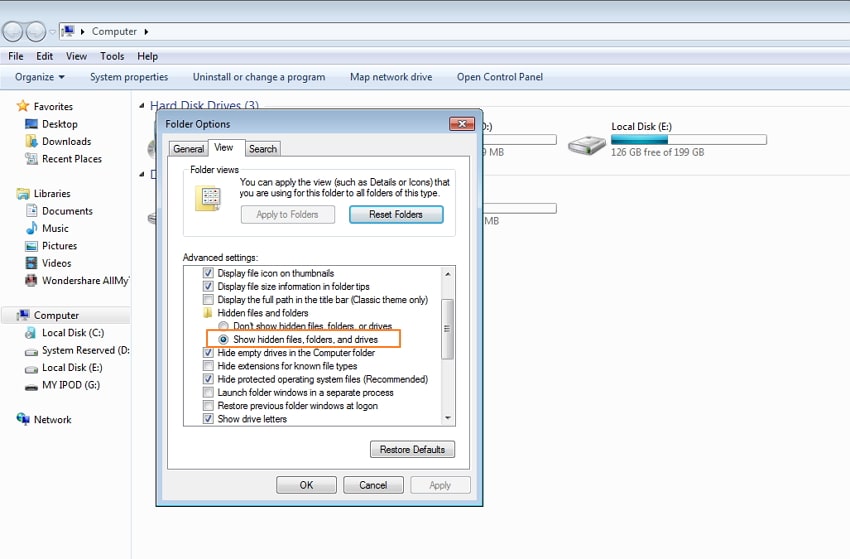
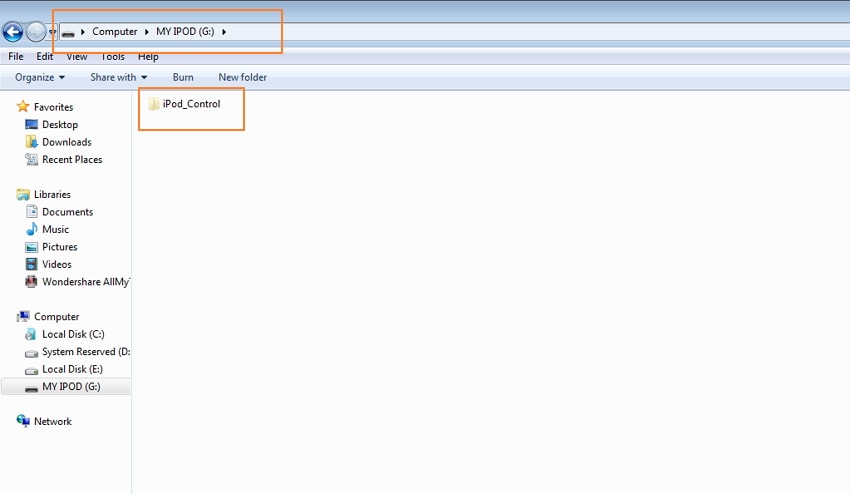
Vaihe 4 Siirry iPodissa kohtaan Musiikki ja vedä valitut raidat tietokoneesi kansioon.
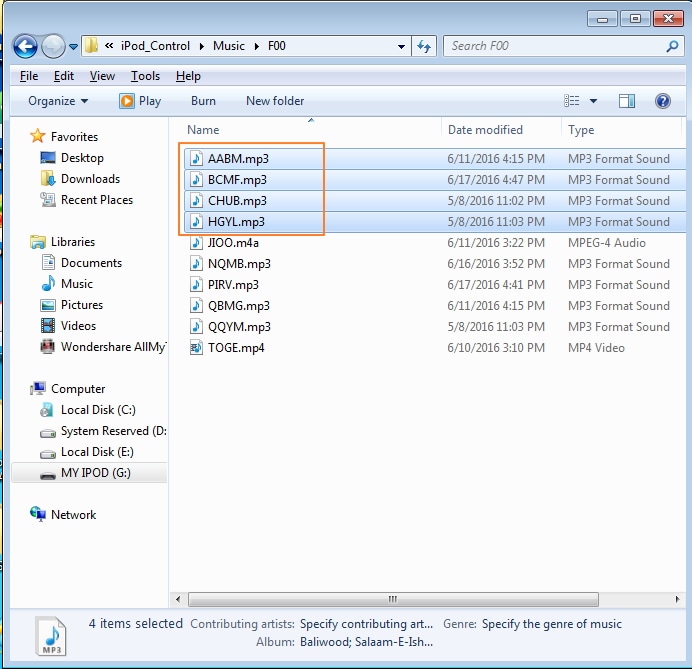
Vaihe 5 Napsauta iTunesissa Tiedosto-valikkoa ja valitse ‘Lisää kansio kirjastoon’. Etsi tietokoneeltasi iPodista kopioimasi musiikkikansio ja lisää siitä tiedostoja iTunes-kirjastoon.
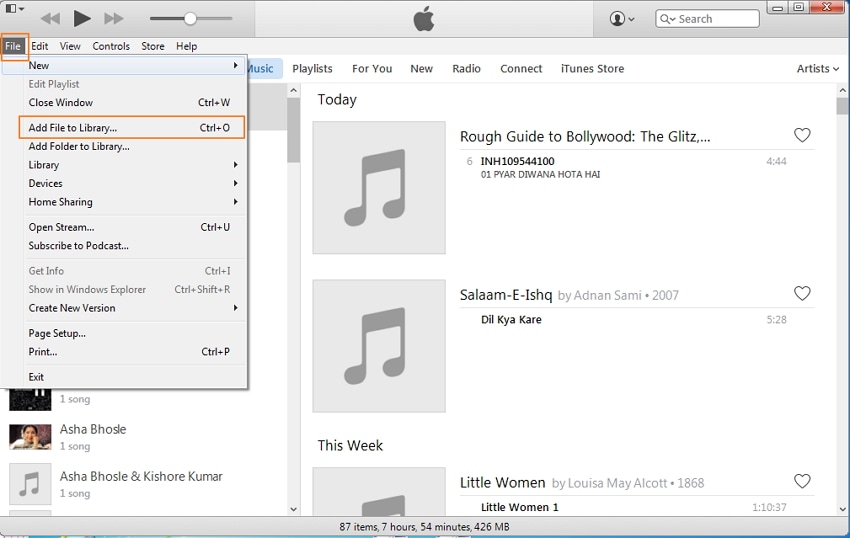
Tiedostosi on siirretty onnistuneesti. Tietokoneella tiedostosi ovat järjestämättömiä, mutta jos laitat ne takaisin iTunesiin, ne järjestyvät.
Viimeisimmät artikkelit

